Cum să adăugați modul întunecat pe site-ul dvs. WordPress
Publicat: 2021-06-14Modul întunecat devine foarte comun în zilele noastre atât în site-uri web, cât și în aplicații. Având portabilitatea comutării între modul întunecat și modul obișnuit oferă utilizatorului libertatea de a citi sau vizualiza site-ul în funcție de preferințele sale.
Modul întunecat devine foarte benefic, mai ales atunci când vă citiți site-ul pe timp de noapte, acest lucru asigură că este emisă mai puțină lumină în ochi, ca urmare, reduce oboseala ochilor.
În plus, modul întunecat reduce adesea expunerea dăunătoare la lumina albastră și va crește adesea durata de viață a bateriei dispozitivului pe care îl utilizați pentru a citi site-ul web.
Deci, doriți să adăugați un mod întunecat site-ului dvs. WordPress? Dacă da, atunci ați ajuns la locul corect, deoarece astăzi vă vom oferi un ghid complet despre cum puteți selecta modul întunecat WordPress pe site-ul dvs. WordPress din frontend, precum și în zona de administrare.
Ce este modul întunecat?
Puteți găsi moduri întunecate în telefoane mobile și PC-uri sau laptop-uri, iar modul întunecat reduce cantitatea de lumină albă emisă de ecran. Unele gadget-uri includ un mod de noapte care utilizează tonuri de culoare mai calde în loc de cele mai reci. Modul întunecat adoptă o abordare diferită, umplând fundalul cu nuanțe întunecate.
De ce să adăugați modul întunecat pe site-ul dvs. WordPress?
Modul întunecat oferă utilizatorului o experiență mai bună în vizualizarea site-urilor dvs. pe timp de noapte, deoarece reduce lumina directă emisă, care poate fi destul de iritantă și dăunătoare pentru ochi. Mai mult, adăugarea unui plugin pentru modul întunecat în site-ul dvs. WordPress înseamnă că veți avea posibilitatea de a activa și dezactiva modul întunecat. În plus, veți avea mai multă autoritate asupra modului în care site-ul dvs. arată în modul întunecat. Modul întunecat funcționează și ca un mod de noapte pe site-ul WordPress
Cu pluginul WordPress în modul întunecat, nu îl puteți utiliza în mod necesar doar în front-end, în schimb puteți utiliza modul întunecat și pentru administratorul WordPress, ceea ce înseamnă că puteți avea o experiență de lucru mai bună în timpul nopții.
Cum să adăugați modul întunecat pe site-ul dvs. WordPress
Mai jos, vă vom învăța cum să adăugați modul întunecat pe site-ul dvs. WordPress. Vă rugăm să urmați pașii cu atenție, deoarece acest lucru este foarte ușor și este nevoie doar de câteva minute pentru a finaliza întreaga procedură.
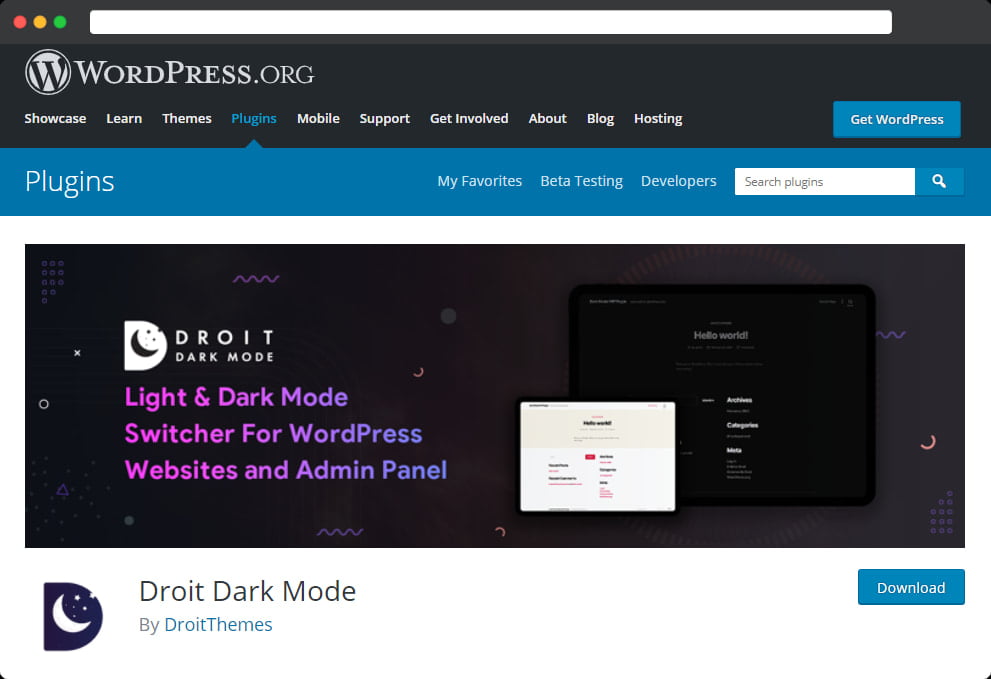
Pasul 1: Instalarea pluginului
Primul și cel mai important pas este să descărcați și să instalați Droit Dark Mode de DroitThemes. Acesta este unul dintre cele mai bune pluginuri pentru modul întunecat WordPress disponibile pe piață și puteți accesa și versiunea gratuită pentru a verifica funcțiile înainte de a plăti efectiv bani pentru el.
Există 3 moduri de a instala pluginul WordPress.
Metoda 1: La început, pluginul ar trebui să fie descărcat și dezarhivat. După aceea, dezarhivați fișierul „droit-dark-mode.zip” și plasați-l în directorul „ /wp-content/plugins/ ”. În ultimul pas, trebuie să mergeți la Plugins » Admin și să activați pluginul.
Metoda 2: Un alt pas pe care îl puteți urma este să instalați acest plugin în modul întunecat . Tabloul de bord » Plugin » Adăugați nou » Căutați „Droit Dark Mode” » Instalare » Activ .
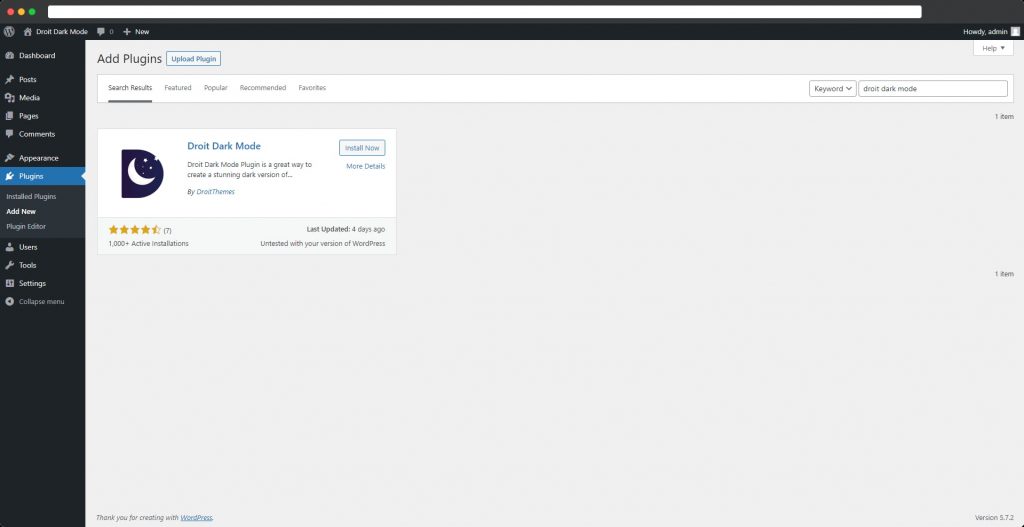
Metoda 3: Există, de asemenea, un alt pas, La început ar trebui descărcat „droit-dark-mode.zip”, apoi urmați pașii: Dashboard > Plugin > Add New > Upload the zip file » Active.
Pasul 2: Verificarea modului întunecat
După activare, navigați la pagina Setări ale administratorului WordPress » Droit Dark Mode și selectați fila Setări generale . Ar trebui să fii imediat trimis acolo. Când dispozitivul unui vizitator este setat în modul întunecat, aceștia vor vizualiza instantaneu versiunea în modul întunecat a site-ului dvs.

Veți găsi, de asemenea, o opțiune „Switch Style” pe care o puteți activa sau dezactiva în funcție de alegerea dvs.; implicit, va fi activat. Acest comutator poate fi afișat oriunde pe site-ul dvs., iar utilizatorul poate alege între modul întunecat și modul normal folosind acest comutator.
Puteți găsi acest comutator în mod implicit în colțul din dreapta jos al site-ului dvs.; vizitați site-ul dvs. web ca un vizualizator obișnuit și puteți face clic pe comutator pentru a vă schimba cu ușurință site-ul în modul întunecat.
Pasul 3: Setări avansate
Ei bine, Modul Droit Dark vine atât ca un plugin gratuit, cât și ca versiune plătită. Versiunea gratuită nu vă permite prea multă opțiune de personalizare, în timp ce versiunea plătită vă va permite să personalizați acest plugin în modul întunecat în orice mod doriți.
Puteți găsi opțiunile de personalizare în Setări » Droit Dark Mode » Pagina Setări avansate și există opțiuni suplimentare de personalizare. Odată ce ați decis dacă să utilizați modul întunecat sau luminos, acesta este stocat implicit.
Schimbarea stilului comutatorului
Pentru a modifica stilul comutatorului Mod întunecat, de exemplu, faceți clic pe fila Setări de afișare : Există mai multe stiluri de comutare din care puteți alege și utiliza pe site-ul dvs. web. Puteți utiliza, de asemenea, widgetul Elementor care poate fi folosit pentru a adăuga un buton de comutare la conținutul oricărei postări sau pagini.
Blocul Gutenberg poate fi folosit pentru a adăuga un buton de comutare la conținutul oricărei postări sau pagini.
Cât de grozav va fi dacă aveți opțiunea de a seta comutatorul în poziții diferite. Ei bine, acum este posibil și mulțumită pluginului Droit Dark Mode, deoarece vă permite să plasați comutatoarele în diferite poziții pe site-ul dvs., începând de la stânga sus, stânga jos, dreapta sus. dreapta-jos, centru-jos, centru-sus și așa mai departe.
În versiunea gratuită; veți avea 2 opțiuni de comutare în modul întunecat din care să alegeți.
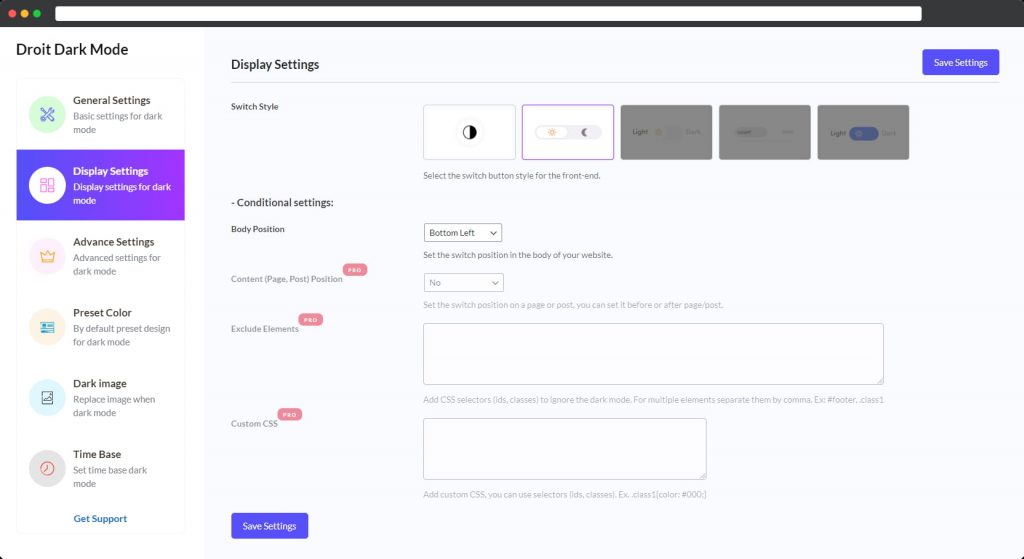
Utilizatorul poate schimba poziția comutatorului și le poate plasa pe orice conținut, postare sau pagină folosind fie widgetul elementor, fie blocul Gutenberg. Comutatorul poate fi mutat în diferite poziții doar făcând clic pe comutator și trăgând mouse-ul pentru a găsi poziția exactă.

Schimbarea culorilor modului întunecat
Veți avea mai multe presetări de culoare pentru a alege dintr-o selecție de peste 10 presetări unice de culoare pentru a modifica rapid culoarea modului întunecat din paleta de culori. Doar accesați setarea Droit Dark Mode, apoi derulați la setările de stil și veți găsi setarea opțiunilor de culoare pe care le puteți personaliza în funcție de alegerea dvs.
Mai mult, toate temele majore de pe piață sunt compatibile cu pluginul Droit Dark Mode, așa că ești acoperit.
În versiunea gratuită, vei avea opțiunea de a alege între 2 culori.
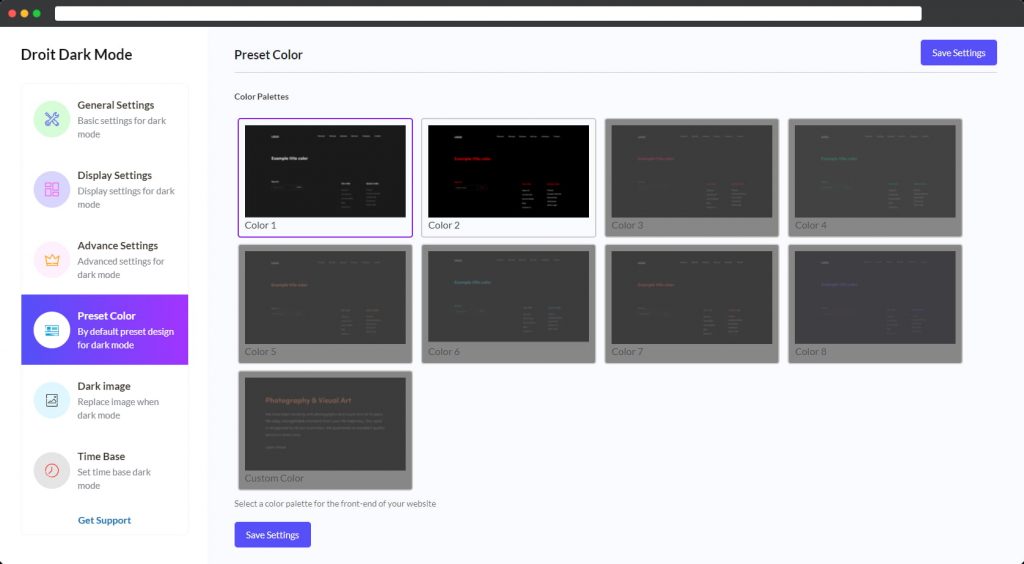
Cum să adăugați modul întunecat la administratorul dvs. WordPress
Până acum v-am arătat cum să adăugați pluginul Droit Dark Mode pe site-ul dvs. WordPress, acum vă voi arăta cum îl putem adăuga în administrator.
După cum probabil știți deja, WordPress oferă multe scheme de culori pentru administrare, dar, din păcate, niciuna dintre ele nu are modul întunecat și poate reduce lumina. Deci, cea mai simplă și eficientă soluție este utilizarea pluginului Droit Dark Mode.
Pasul 1: Cum se adaugă
Pur și simplu navigați la fila Setări generale din pagina Setări » Modul întunecat. Apoi activați setarea „Activați modul întunecat backend”. Nu uitați să vă salvați setările făcând clic pe butonul Salvare setări din partea de jos a paginii: și până acum ar trebui să existe un comutator în partea de sus a barei de administrare, care vă va permite să comutați cu ușurință între modul deschis și întunecat.
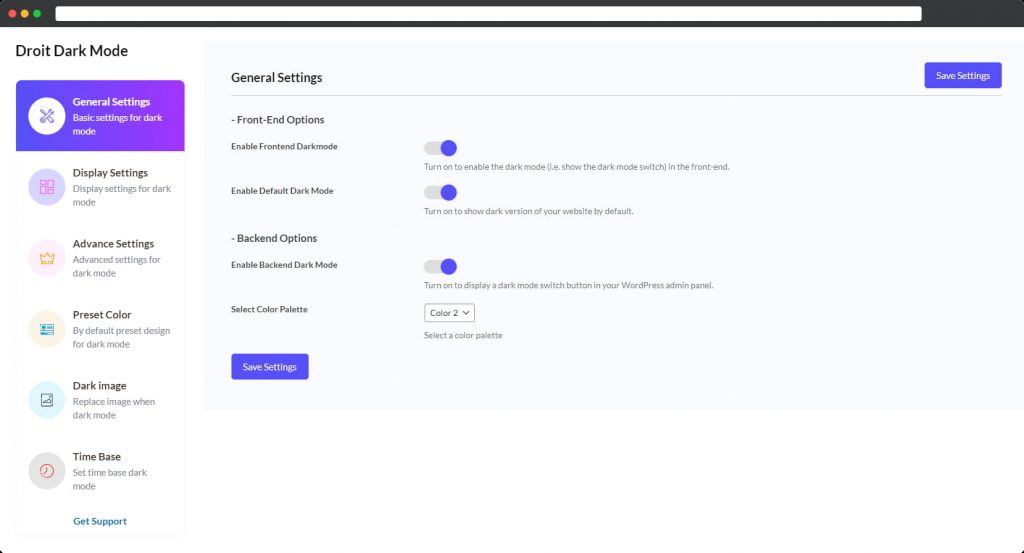
Pasul 2: Mai multe opțiuni de personalizare și caracteristici
Să ne uităm la câteva caracteristici pe care le puteți găsi în acest plugin în modul întunecat în zona de administrare.
Alegerea Culorii
Alegeți o presetare de culoare pentru tabloul de bord de administrare, în funcție de browser, puteți seta o presetare de culoare pentru tablourile de bord de administrare întunecate și deschise. Aceasta înseamnă că veți avea acces deplin pentru a alege culoarea în funcție de alegerile dvs. în timp ce lucrați pe site-ul dvs. WordPress.
Deoarece Dark Mode nu este o schemă de culori de administrator, o puteți combina cu ușurință cu una care există deja în WordPress. Pentru a face acest lucru, accesați Users » Profile și selectați o opțiune din Admin Color Scheme din meniul drop-down. Merită remarcat faptul că va trebui să dezactivați modul întunecat pentru a accesa opțiunile de schemă de culori admin:
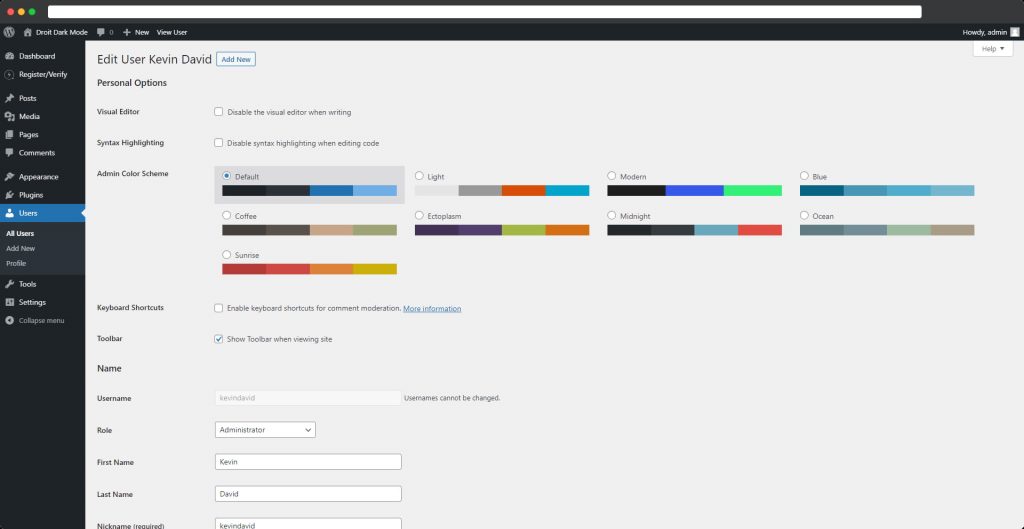
Setarea modului de noapte pentru diferite pagini și postări
Veți avea opțiunea de a activa/dezactiva modul întunecat și de a selecta o paletă de culori diferită pentru postările individuale, după alegerile dvs. Mai mult, pentru fiecare categorie, puteți activa/dezactiva modul întunecat și specifica o paletă de culori separată.
Aceste opțiuni de personalizare funcționează excelent mai ales atunci când doriți ca site-ul dvs. să iasă în evidență față de restul concurenților dvs.
Evidențierea diferitelor produse prin conținut
Să presupunem că doriți să activați sau să dezactivați modul întunecat sau modul de noapte pentru produse diferite și specifice sau poate setați o culoare diferită; Acest plugin întunecat WordPress vă va permite chiar să faceți asta.
Să presupunem că doriți să evidențiați un anumit conținut. Este ușor și cu acest plugin WordPress, deoarece pentru fiecare tip de pagină/postări puteți plasa butonul de comutare a modului întunecat înainte/după conținut.
Culoare personalizată și comutare text
Puteți chiar să alegeți și să setați culori personalizate pentru toate paragrafele, linkurile, butoanele de titlu și orice alte elemente ale UI. Atât de multe opțiuni de personalizare încât te vei sătura să vezi diferite opțiuni.
De asemenea, veți putea edita textul comutatorului modului întunecat fie în întuneric, fie în lumină.
Personalizarea imaginii
Imaginile sunt primul lucru care atrage atenția unui spectator în orice site web. Cu versiunea pro Droit Dark Mode , puteți edita cu ușurință luminozitatea, opacitatea și contrastul imaginii.
Creșteți sau micșorați luminozitatea, opacitatea și contrastul după cum aveți nevoie pentru a se potrivi perfect cu conținutul.
Sfat mic: Puteți utiliza și modul întunecat atunci când compuneți o postare în editorul de blocuri WordPress. Selectați modul pe care doriți să îl utilizați făcând clic pe simbolul mic de culoare din stânga sus: Ce mai aveți nevoie pentru o experiență de lucru ușoară, care vă va asigura că ochii voștri sunt mai puțin tensionați.
Concluzie
Probabil că ești aici pentru că ai vrut să știi cum să adaugi modul întunecat pe site-ul WordPress și astăzi, tocmai am făcut asta. Până acum, în acest articol, am discutat tot ce aveți nevoie pentru a adăuga modul întunecat pe site-ul dvs. WordPress.
Adăugarea modului întunecat direct în site-ul WordPress nu este posibilă și pentru asta, veți avea nevoie de un plugin suplimentar, iar pentru noi pluginul Droit Dark Mode funcționează foarte bine pentru a oferi modul întunecat în site-ul dvs., precum și în panoul de administrare. Personalizarea pe care o oferă acest plugin este imensă și vă veți distra folosindu-l fără plângere.
